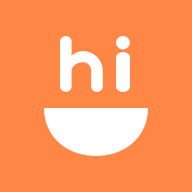红警3地图存放位置指南
作者:佚名 来源:未知 时间:2024-11-09

对于热爱《红色警戒3》这款经典战略游戏的玩家来说,探索新的地图无疑能增添更多的游戏乐趣。然而,许多玩家在下载并尝试安装新地图时,常常会遇到一个问题:红警3的地图应该放在哪个文件夹里?本文将详细解答这一问题,帮助玩家轻松安装并享受新地图带来的游戏体验。
首先,我们需要明确《红色警戒3》的地图文件通常存放在哪个位置。对于大多数Windows系统用户来说,红警3的地图文件夹通常位于用户的AppData目录下。具体来说,路径为“C:\Users\你的用户名\AppData\Roaming\Red Alert 3\Maps”。请注意,由于AppData目录通常是隐藏的,因此如果直接打开文件资源管理器可能无法看到它。此时,你需要点击文件资源管理器的“查看”选项卡,然后勾选“隐藏的项目”,这样就能看到AppData目录了。
不过,这里有一点需要注意,不同版本的Windows系统,其路径可能会有所不同。例如,在Windows XP系统中,地图文件夹的路径可能是“X:\Documents and Settings\★A\Application Data\Red Alert 3\Maps”,其中“X:”代表系统所在区,“★A”代表用户名。而在Windows Vista或更高版本的系统中,路径则通常是“C:\Users\当前用户名\AppData\Roaming\Red Alert 3\Maps”。
当你找到地图文件夹后,接下来就是将下载的地图文件放入其中。这里有一点需要特别注意:不要直接将地图文件(通常是.map格式)放入Maps文件夹,而是应该将包含地图文件的整个文件夹(这个文件夹通常也包含地图的预览图、说明文件等)一起放入Maps文件夹中。这是因为红警3在加载地图时,会查找与地图文件同名的文件夹,以获取更多的地图信息。
如果你下载的地图文件是一个压缩包(如.zip或.rar格式),那么你需要先将其解压缩,然后再将解压后的文件夹放入Maps文件夹中。在解压缩时,请确保不要更改文件夹的名称或结构,否则可能会导致地图无法在游戏中正常显示或运行。
安装完新地图后,你就可以启动《红色警戒3》游戏,开始探索这些新的战场了。在游戏中,你可以通过选择“遭遇战”模式来加载并游玩这些新地图。在遭遇战模式中,你可以看到游戏自带的地图以及你刚刚安装的新地图。选择你想玩的新地图,调整好游戏设置(如阵营、资源等),然后就可以开始新的作战了。
此外,还有一些额外的信息可能对你有所帮助。首先,如果你在游戏中看不到新安装的地图,可能是因为地图文件或文件夹的名称被更改了。请确保地图文件的名称与文件夹的名称一致,并且没有包含任何特殊字符或空格。其次,如果你下载的地图是从非官方渠道获取的,那么可能会存在病毒或恶意软件的风险。因此,在下载和安装新地图时,请务必选择可靠的来源,并谨慎操作。
另外,有些玩家可能会遇到一个问题:在AppData目录下找不到Red Alert 3或Maps文件夹。这可能是因为你的游戏没有正确安装或注册到系统中。在这种情况下,你可以尝试使用一些第三方工具来修复注册表或创建缺失的文件夹。不过,在进行这些操作之前,请务必备份好你的游戏数据和系统文件,以防万一出现意外情况导致数据丢失。
最后,需要提醒的是,虽然安装新地图可以为游戏增添更多的乐趣和挑战,但也要注意不要过度依赖这些外部资源。毕竟,《红色警戒3》本身已经是一款非常优秀的游戏,它自带的地图和模式已经足够让你享受数小时的游戏时光。而且,过度依赖外部资源也可能会影响你对游戏本身的理解和掌握。因此,在安装新地图时,请保持适度并享受游戏带来的乐趣吧!
总的来说,《红色警戒3》的地图文件夹通常位于用户的AppData目录下,具体路径可能因系统版本而异。在安装新地图时,请确保将包含地图文件的整个文件夹一起放入Maps文件夹中,并注意保持文件名称和结构的正确性。通过遵循这些步骤和注意事项,你就可以轻松安装并享受新地图带来的游戏体验了。希望这篇文章能帮助你解决关于红警3地图安装的问题,并让你在游戏中获得更多的乐趣和挑战!
- 上一篇: 如何轻松播放WMV文件?最佳播放器推荐!
- 下一篇: 如何精选高效修复红血丝的护肤神器?